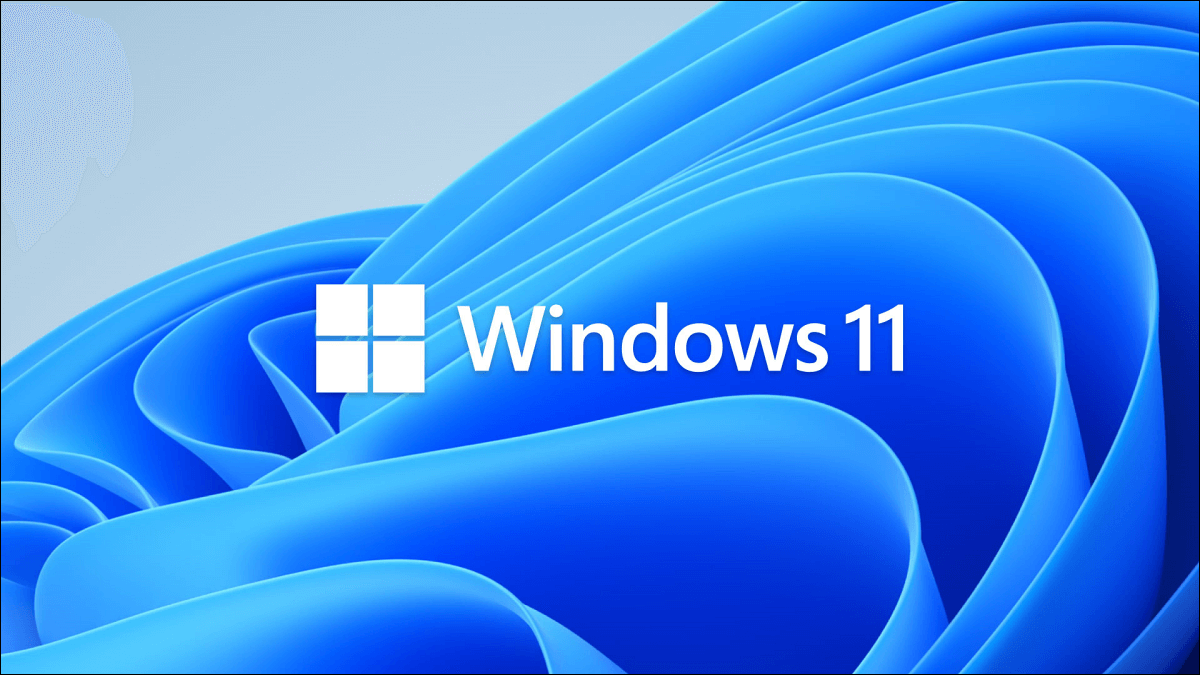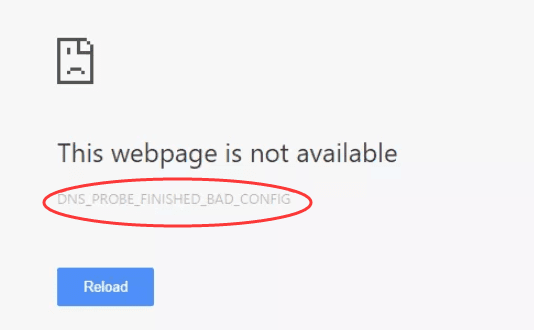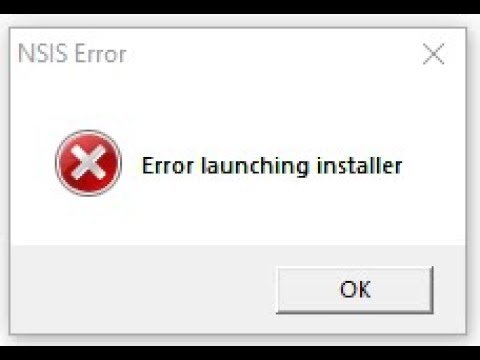Hvis bærbare computere er essentielle, er Wi-Fi afgørende. Dette skyldes, at din bærbare computer vil miste sin vigtigste funktion - internettet - uden en aktiv Wi-Fi-forbindelse. Men hvad sker der, når du forsøger at oprette forbindelse til internettet, men Windows ikke viser nogen netværksindstillinger? Er der en måde at løse problemet med, at Wi-Fi-netværk ikke vises i Windows 11? Lad os finde ud af det.
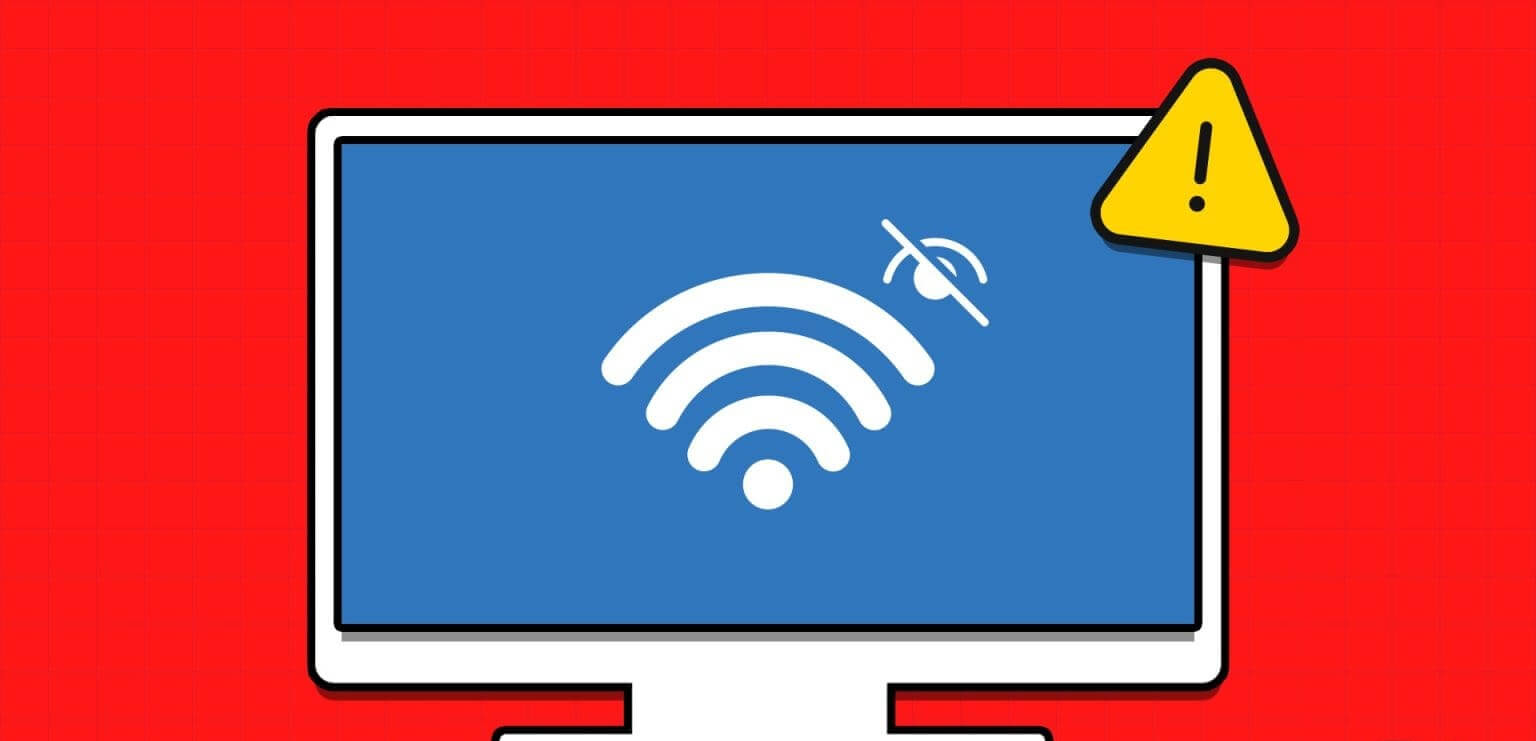
Før vi begynder fejlfinding, skal du sørge for at: Aktivér Wi-Fi-indstillingen. Sørg desuden for, at din bærbare computer er inden for rækkevidde af den router, du forsøger at oprette forbindelse til. Hvis problemet fortsætter, kan du bruge disse ni metoder til at løse ovenstående problem i Windows 11.
1. Genstart Windows og din router for at løse problemet med, at Wi-Fi-netværk ikke vises i Windows 11.
Når du foretager fejlfinding af Windows-problemer, anbefales det altid at genstarte din enhed først. I dette tilfælde kan du genstarte din Windows-enhed og din Wi-Fi-router. På denne måde, hvis Wi-Fi-netværket ikke vises, er en midlertidig fejl, burde det være løst. Sådan gør du det på en Windows-enhed.
Trin 1: Gå til proceslinjen og klik på Start.
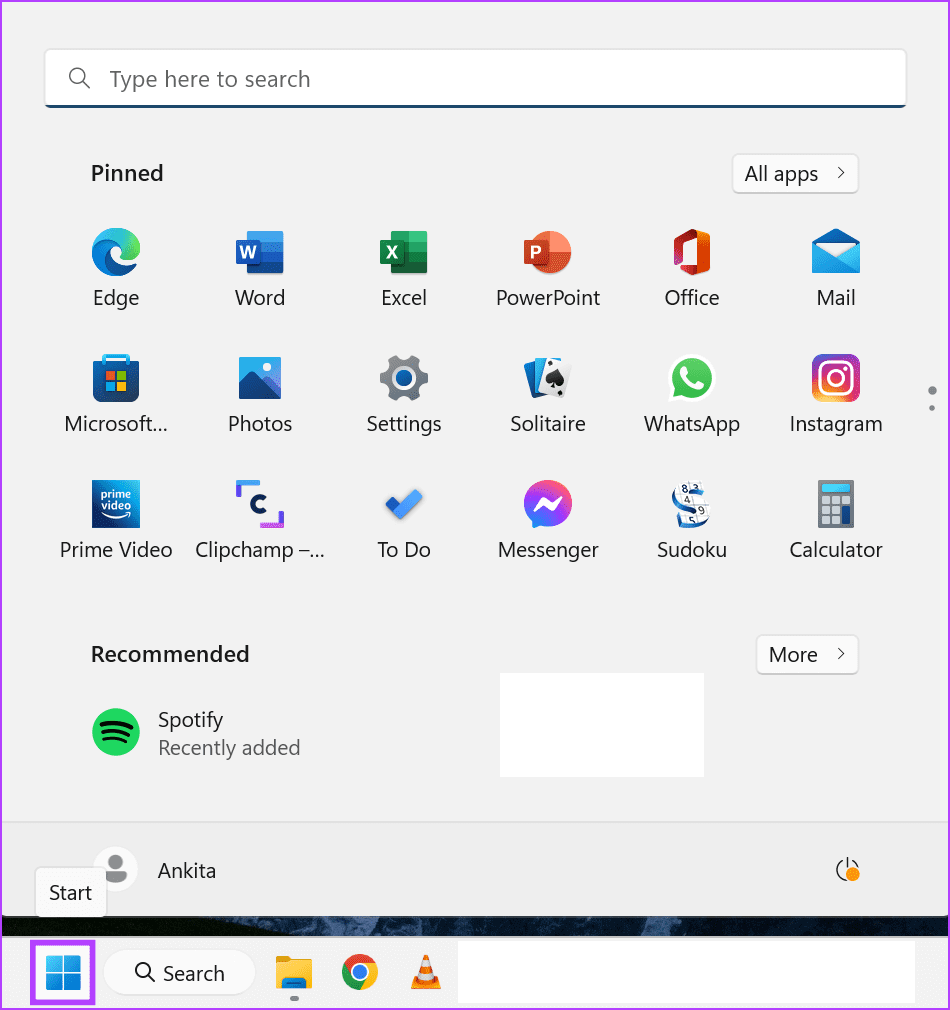
Trin 2: Klik her på knappen energi.
Trin 3: trykke på Genstart.
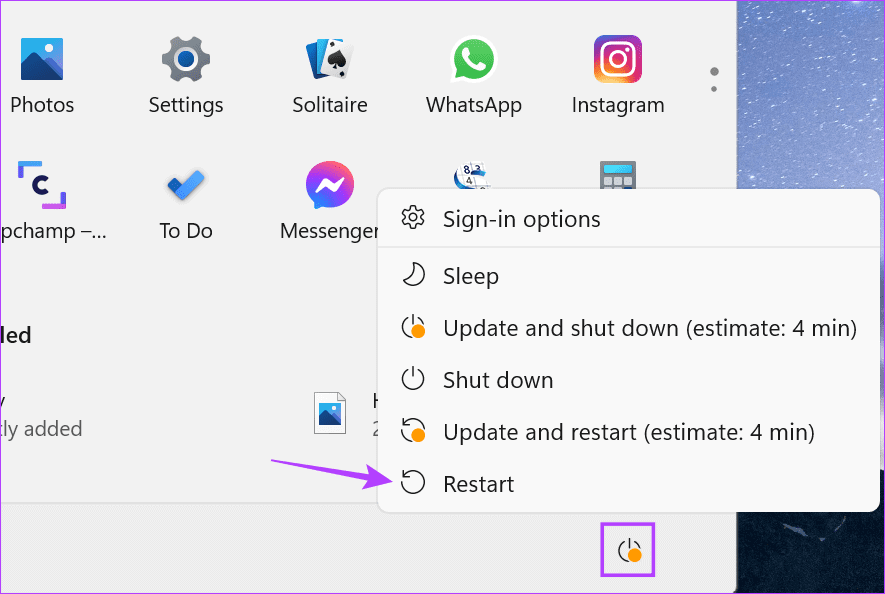
2. Glem det, og genopret forbindelsen til netværket
Hvis du har problemer i Windows 11, og det ikke registrerer et specifikt Wi-Fi-netværk, der tidligere var tilsluttet, kan du prøve at glemme det og genoprette forbindelsen. Dette kan også fjerne alle netværk, der tidligere har været kendt under et andet navn. Følg nedenstående trin for at gøre dette.
Trin 1: Åben Indstillinger ved brug af Windows-tasten + I.
Trin 2: Klik derefter på "Netværk og internet".
Trin 3: Her skal du klikke på Wi-Fi.
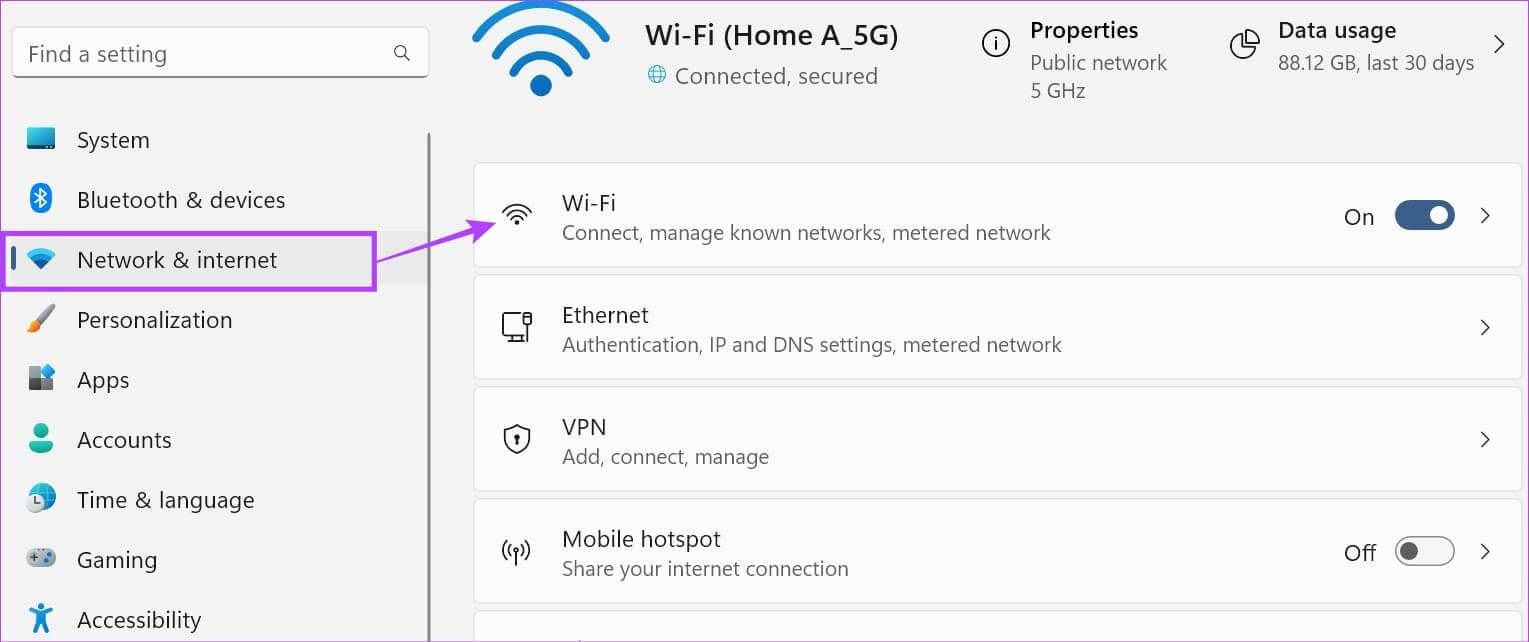
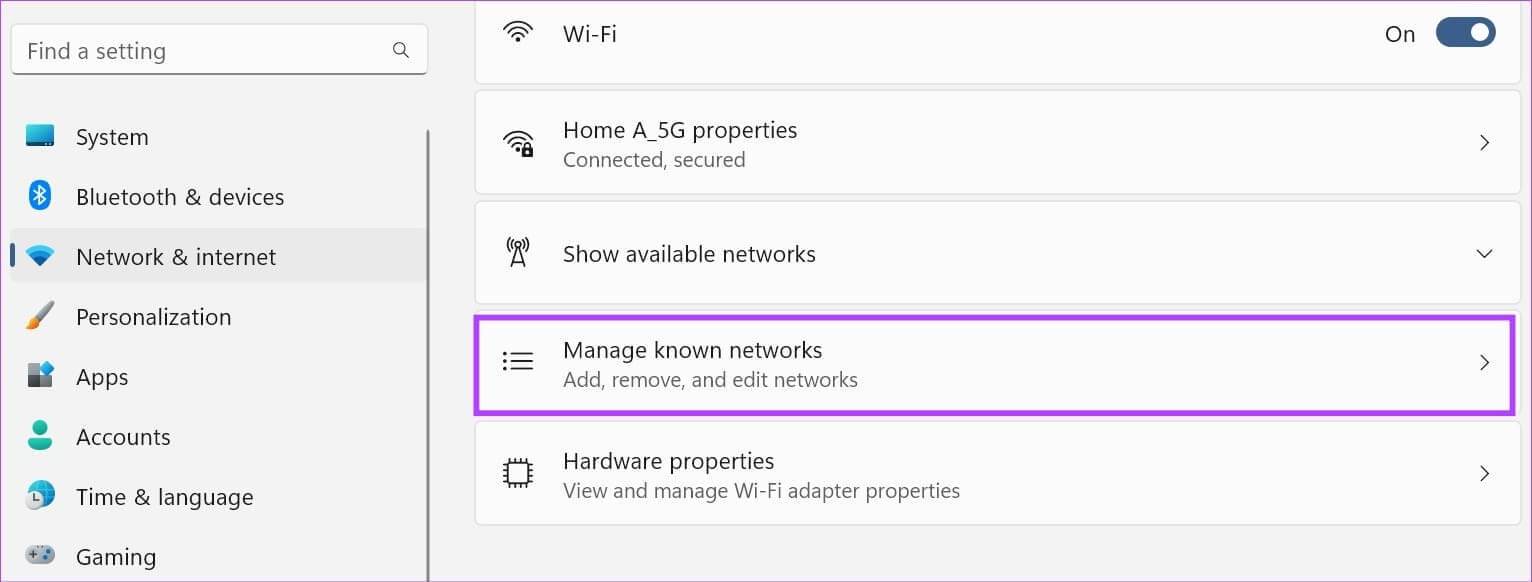
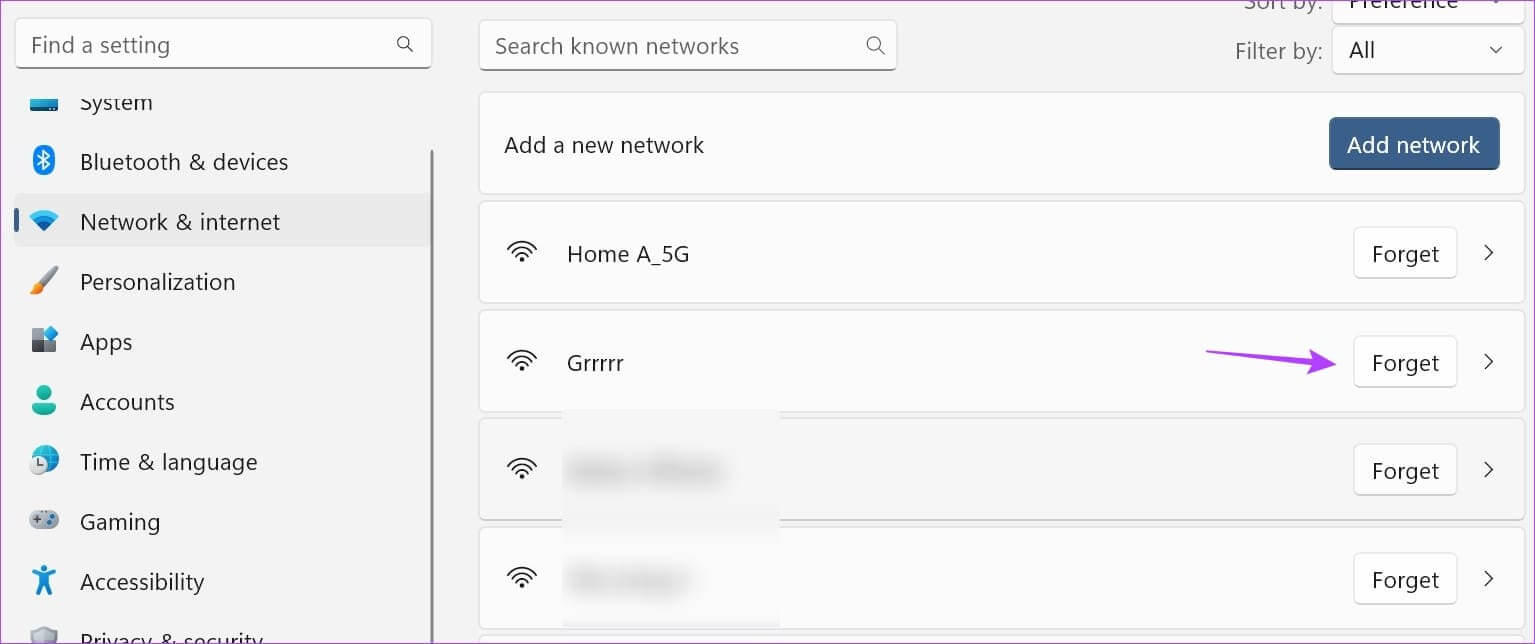
Trin 6: Gå derefter tilbage til Wi-Fi-siden og tryk på "Vis tilgængelige netværk."
Trin 7: Når menuen er udvidet, skal du gå til netværket Relateret og klik på det. Klik derefter på Kontakt.
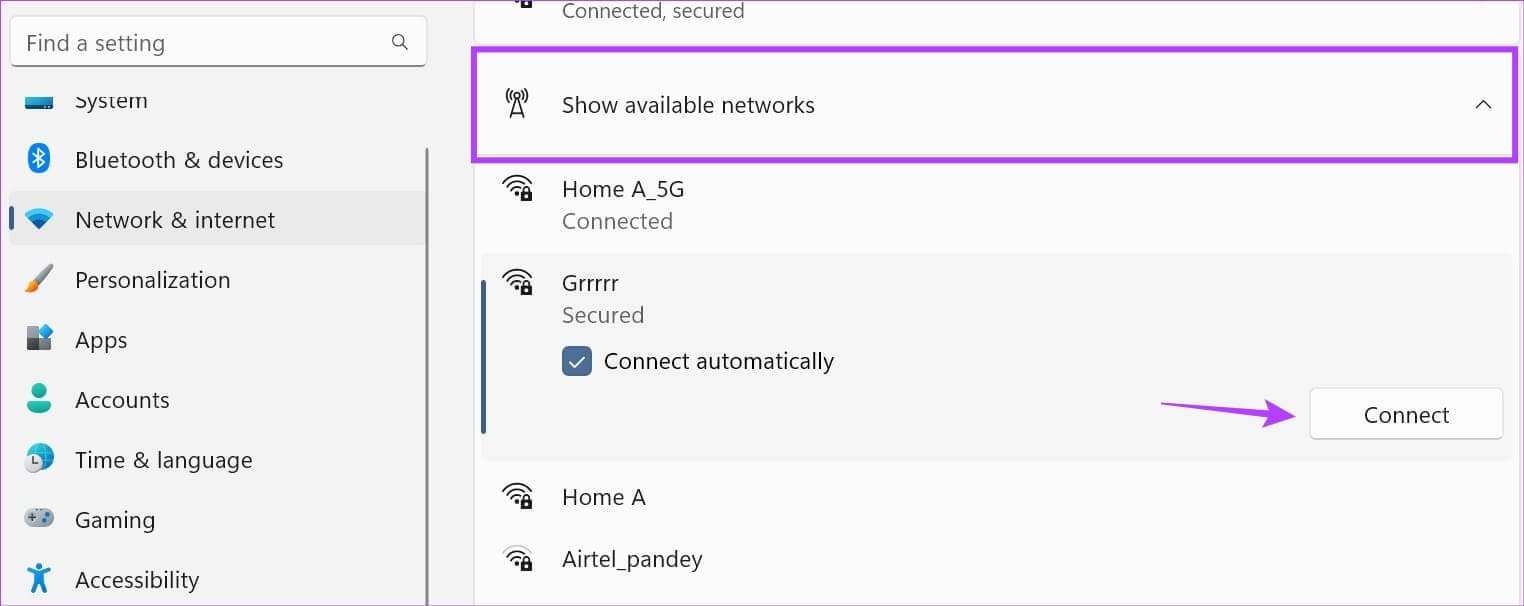
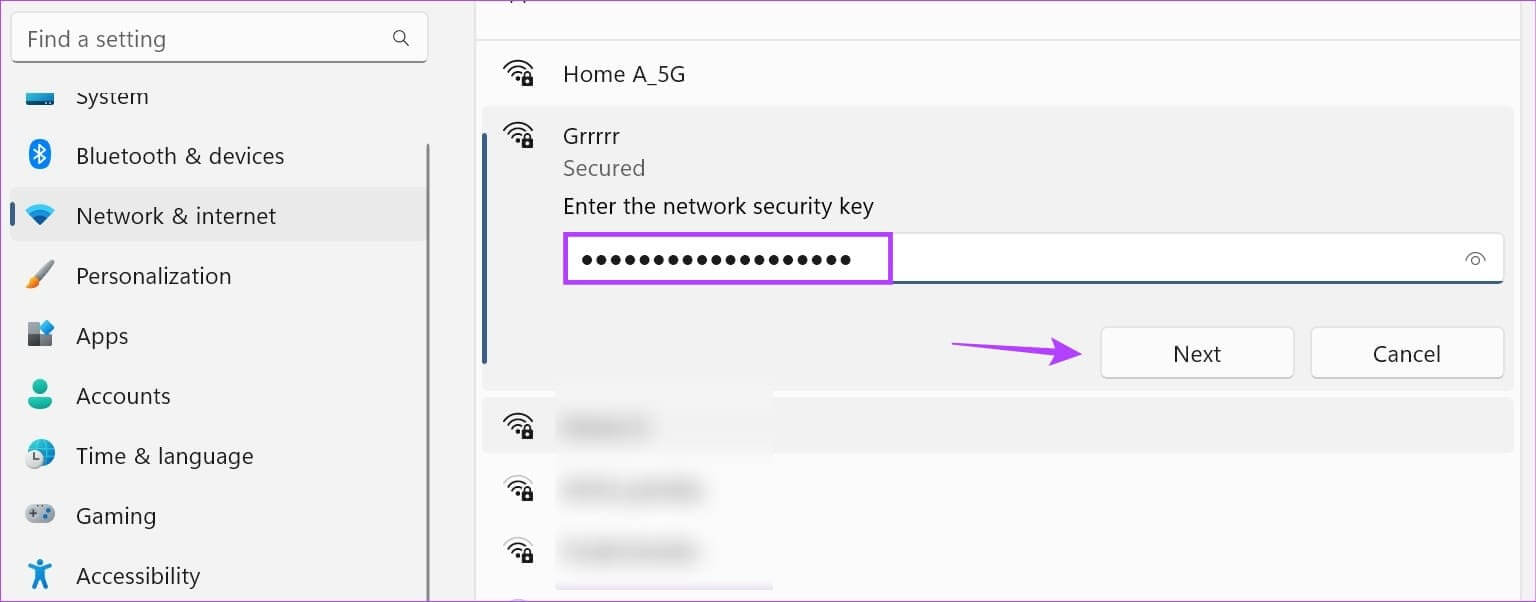
3. Kontroller, om din Wi-Fi-adapter er aktiveret for at løse problemer med Wi-Fi-netværk, der ikke vises i Windows 11.
For at finde Wi-Fi-netværk skal din Windows 11-enheds Wi-Fi-adapter være aktiveret. For at kontrollere dette skal du åbne Kontrolpanel og bruge indstillingen "Netværks-og delingscenter"Sådan gør du.
Trin 1: Gå til Søg Og skriv kontrolpanel. derefter åbne kontrolpanel fra søgeresultaterne.
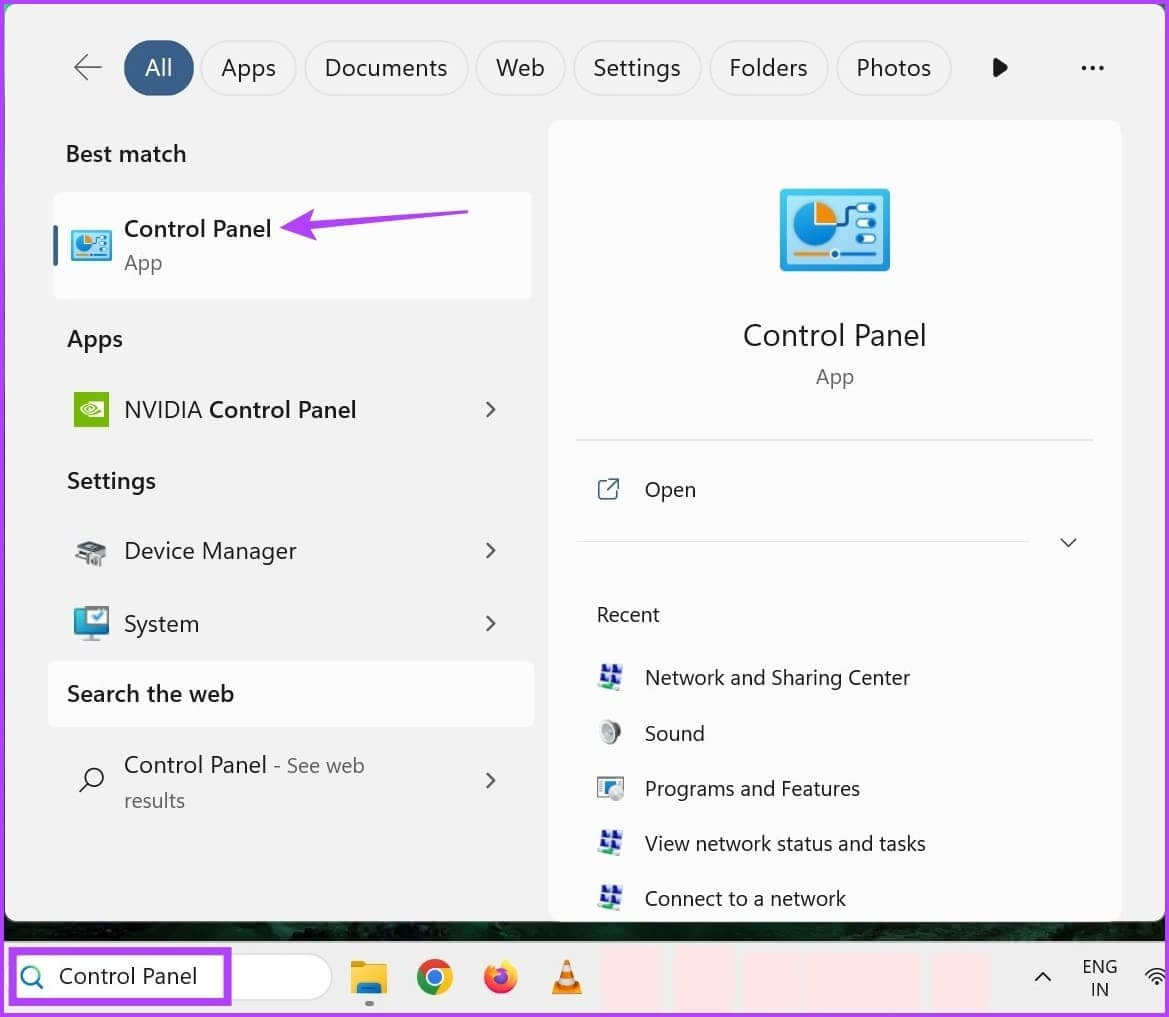
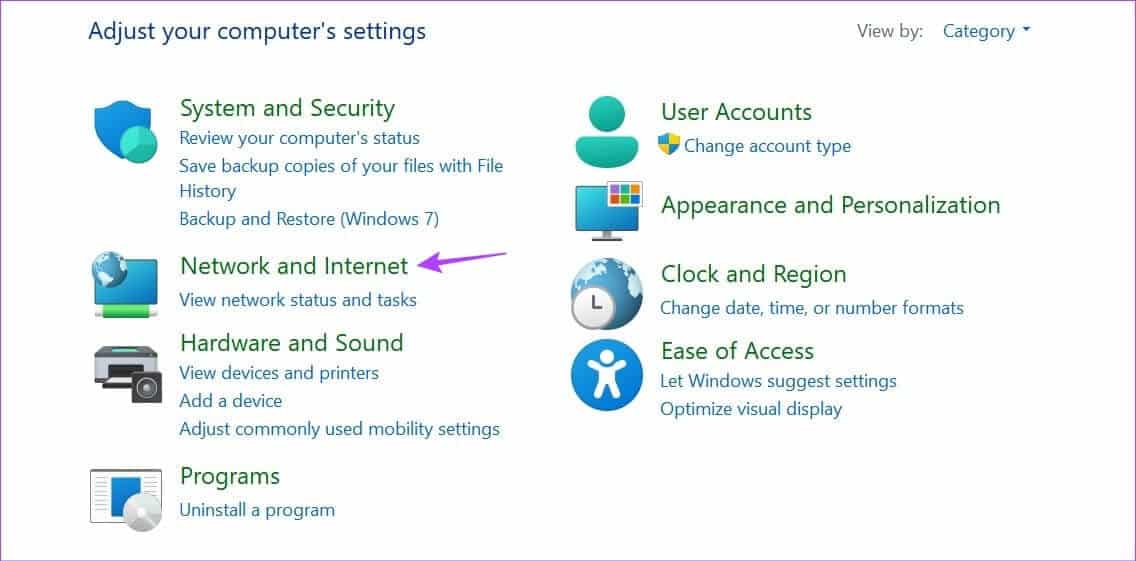
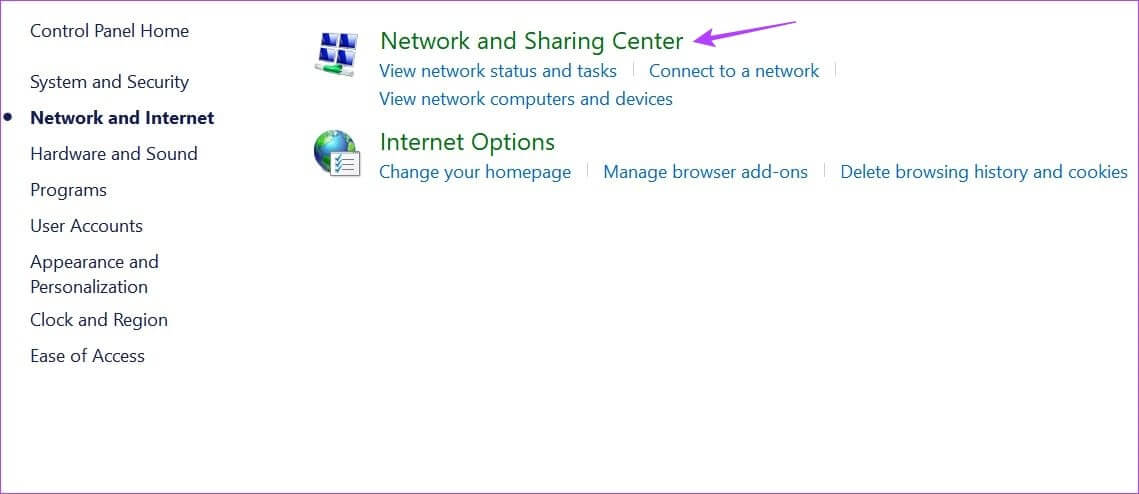
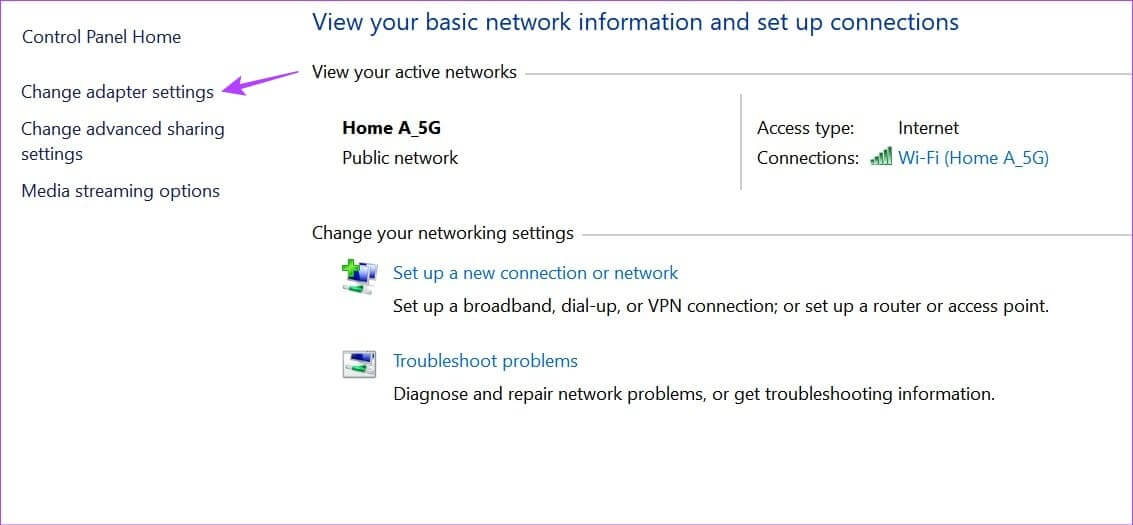
Bemærk: Hvis du ser en Deaktiver-indstilling, når du højreklikker på Wi-Fi-adapteren, er den allerede aktiveret. I dette tilfælde skal du fortsætte til den næste metode.
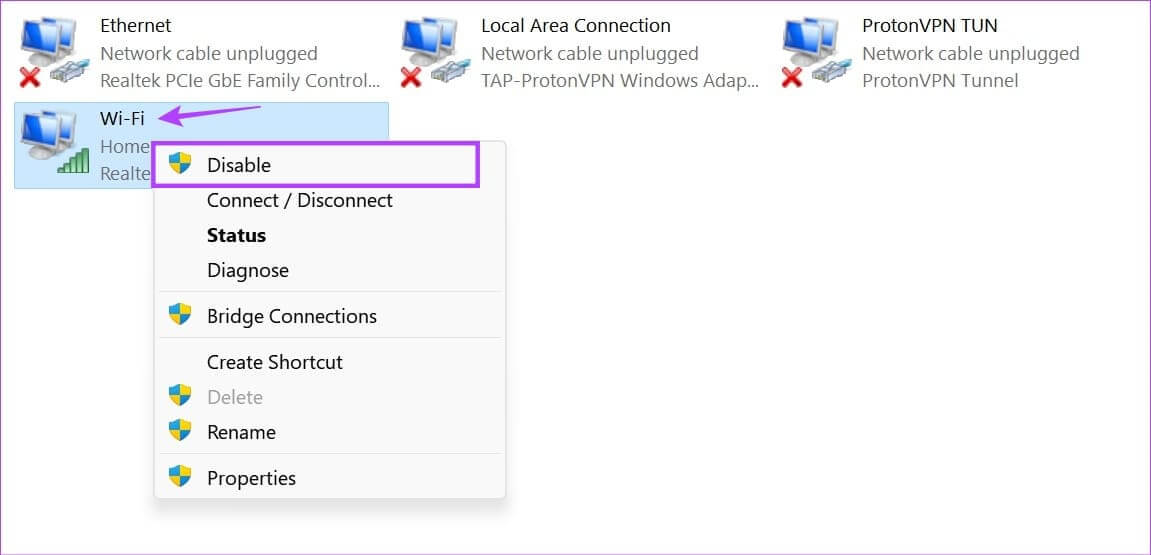
4. Kør netværksfejlfinderen for at løse problemer med Wi-Fi-netværk, der ikke vises i Windows 11
Fordi den er i stand til selvscanning og diagnosticering af problemer, kan du bruge Windows Fejlfinding til at rette eventuelle netværksrelaterede fejl på din enhed. Når den er startet, scanner fejlfindingsprogrammet din enhed for potentielle ændringer eller fejl og foreslår måder at rette eller løse dem på. Følg nedenstående trin for at gøre det.
Trin 1: Åben Indstillinger ved brug af Windows-tasten + I.
Trin 2: Fra menuens sidebjælke skal du klikke på systemet.
Trin 3: Her skal du klikke på finde fejlene og løse det.
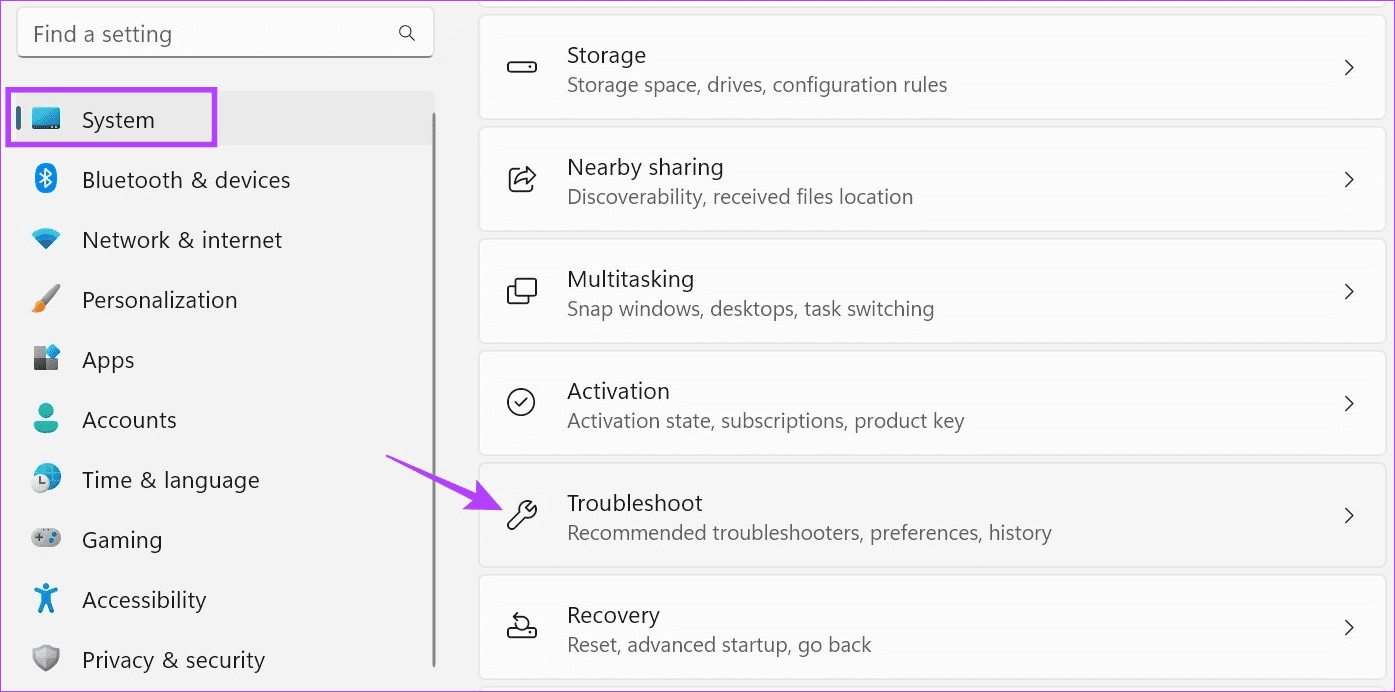
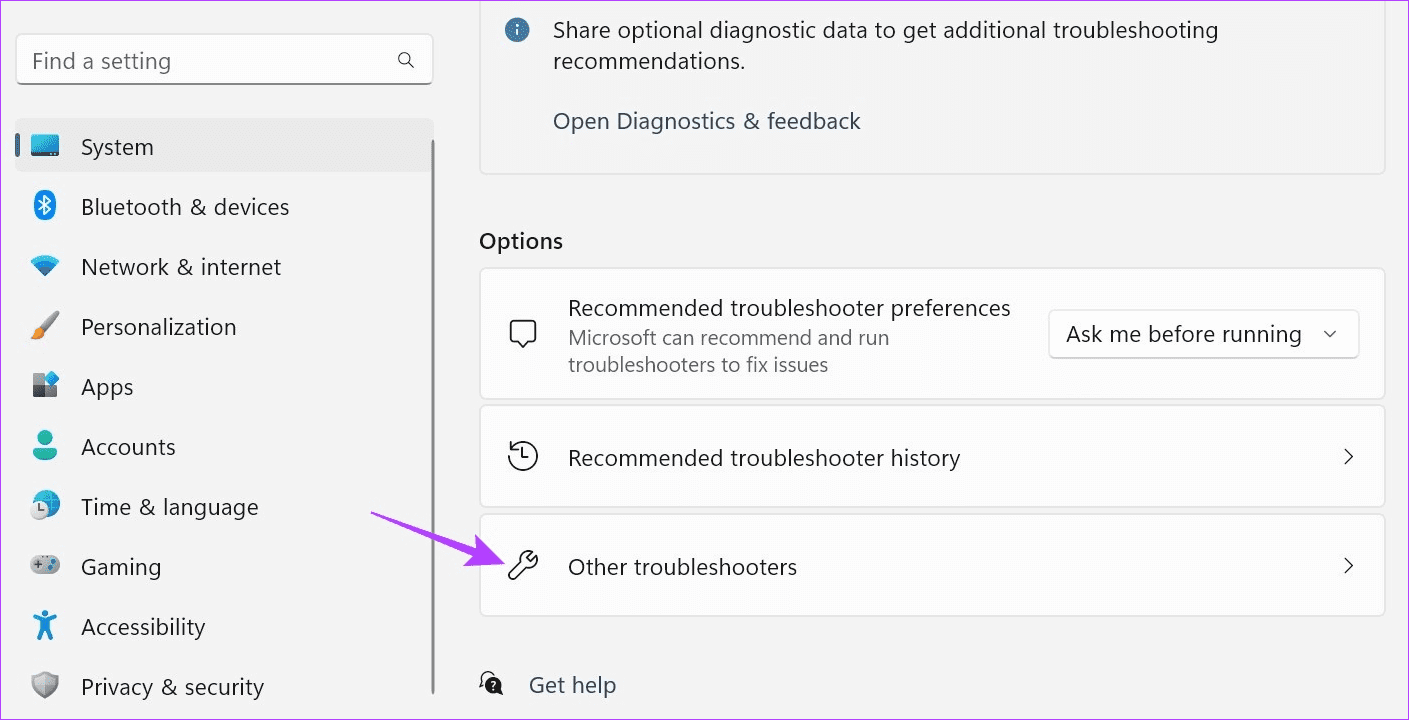
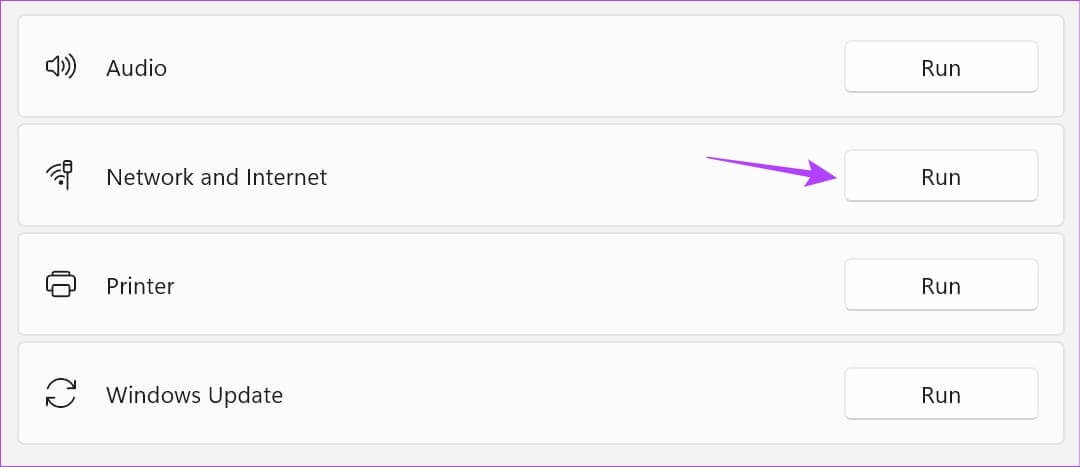
5. Søg efter driveropdateringer
Netværksdrivere hjælper med at sikre, at din enhed forbliver kompatibel med alle eksterne netværksenheder. Selvom driveropdateringer normalt installeres automatisk, kan du søge efter og installere disse opdateringer manuelt. Gør dette, hvis din bærbare Windows 11-computer stadig ikke viser tilgængelige netværk. Sådan gør du.
Trin 1: Højreklik på Start og klik på Enhedsstyring.
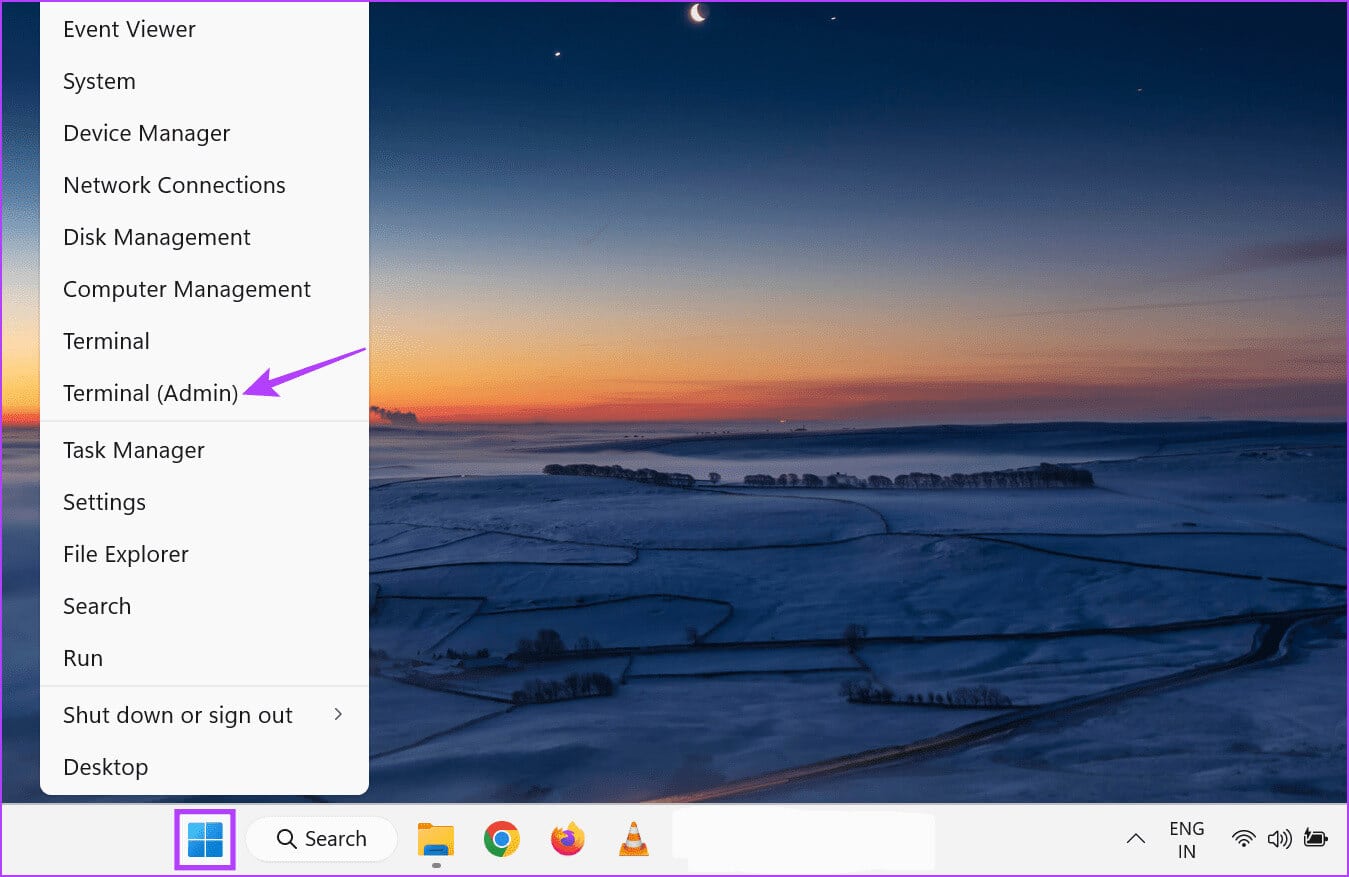
Trin 3: Når mulighederne er udvidet, skal du højreklikke på Din Wi-Fi-driver.
Trin 4: Klik på Opdater driveren.
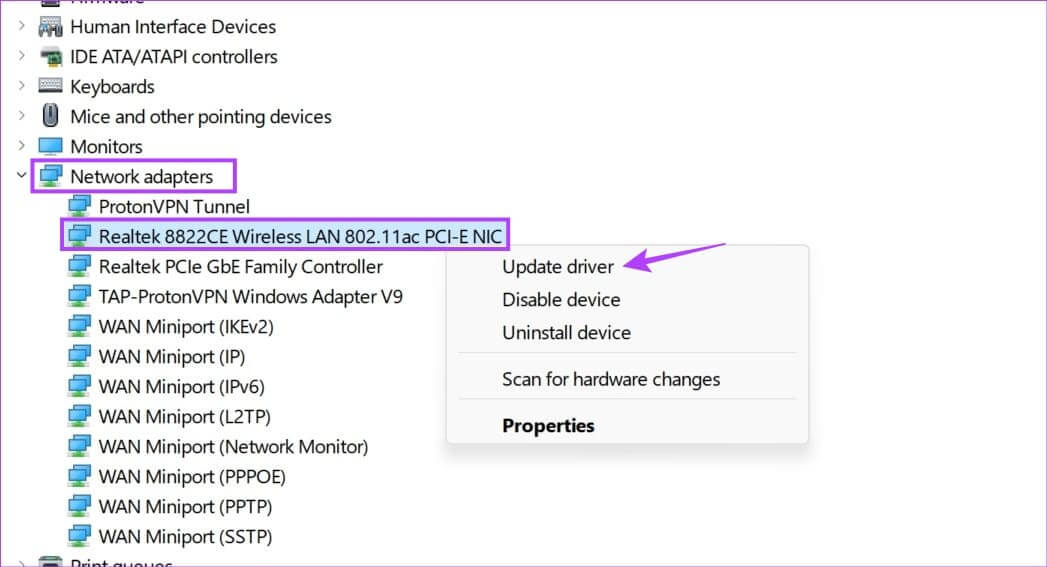
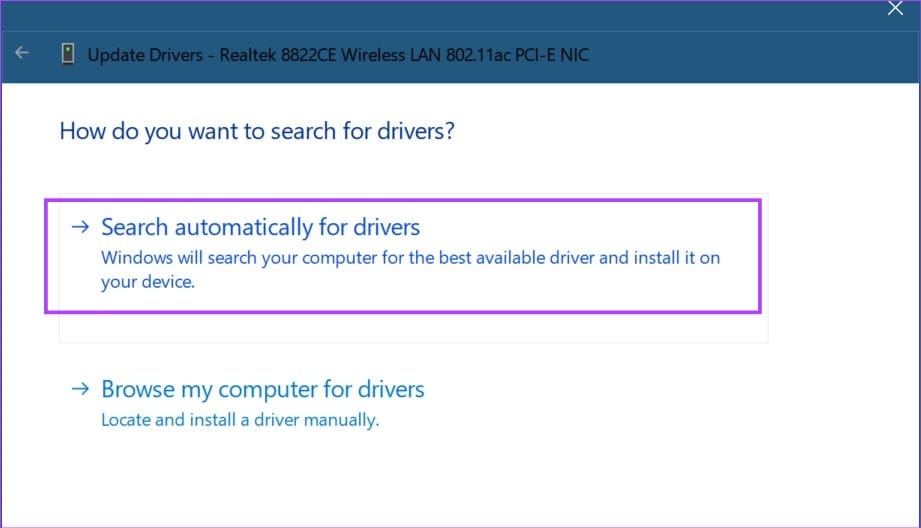
6. Nulstil netværket for at løse problemer med Wi-Fi-netværk, der ikke vises i Windows 11
Som navnet antyder, vil proceduren Netværksnulstilling Fjern alle netværksrelaterede komponenter på din Windows-enhed, såsom netværkskort, drivere, VPN-tilføjelser fra tredjepart osv. En standardkopi af netværksdriverne og -adapterne vil derefter blive geninstalleret. Dette vil også fjerne alle tredjepartsapps eller -tjenester, der forstyrrer din Windows 11-enhed.
Følg nedenstående trin for at gøre dette.
Trin 1: brug Windows -tast + I At åbne Indstillinger.
Trin 2: من Menuindstillinger, trykke på "Netværk og internet".
Trin 3: Rul ned, og tryk på Avancerede netværksindstillinger.
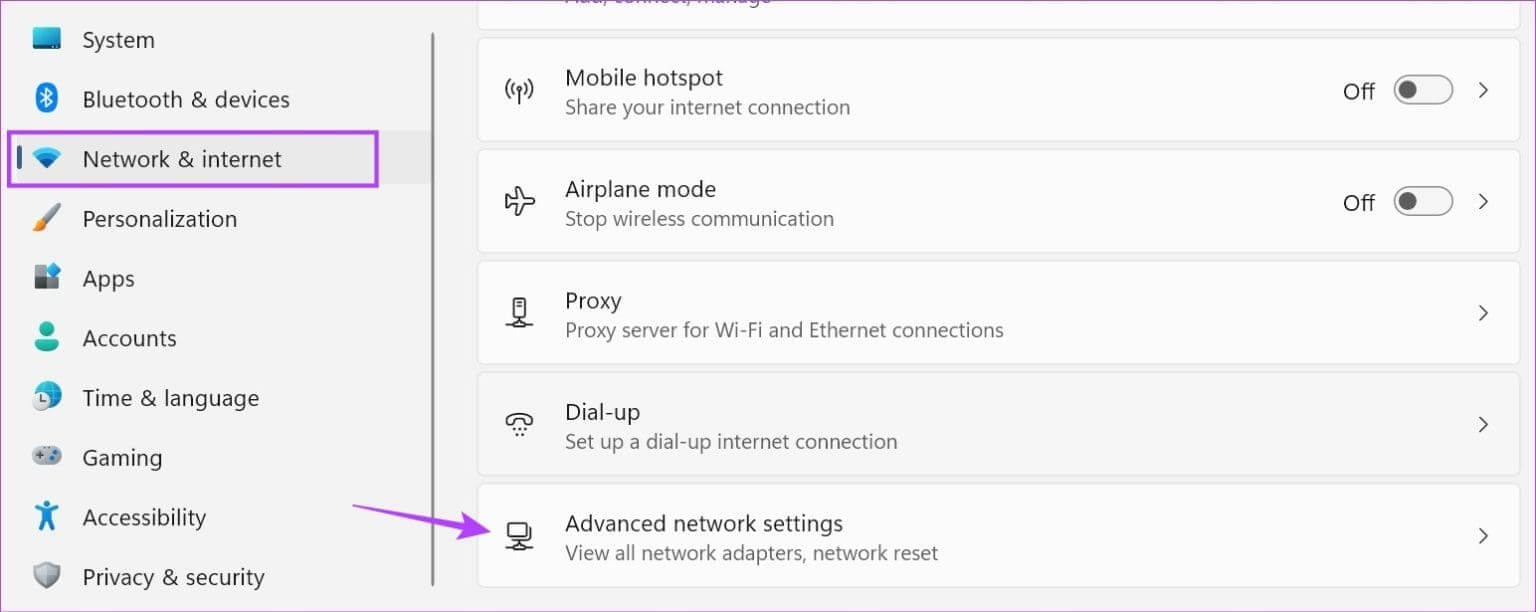
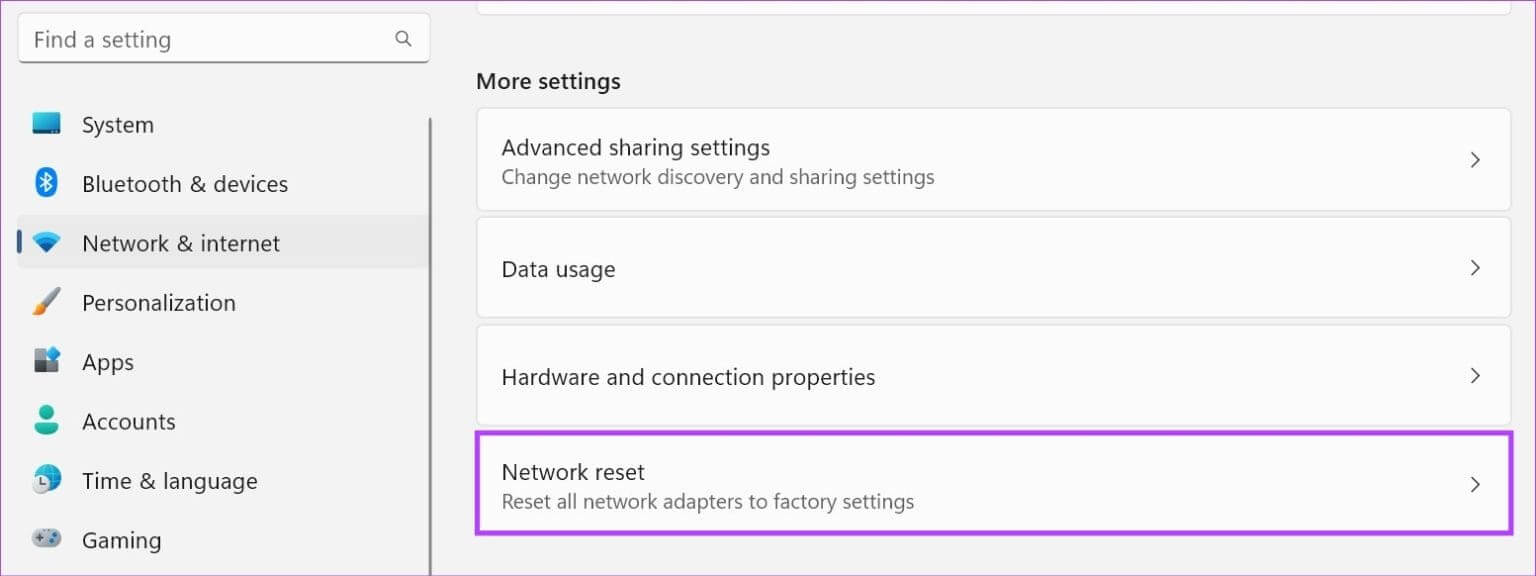
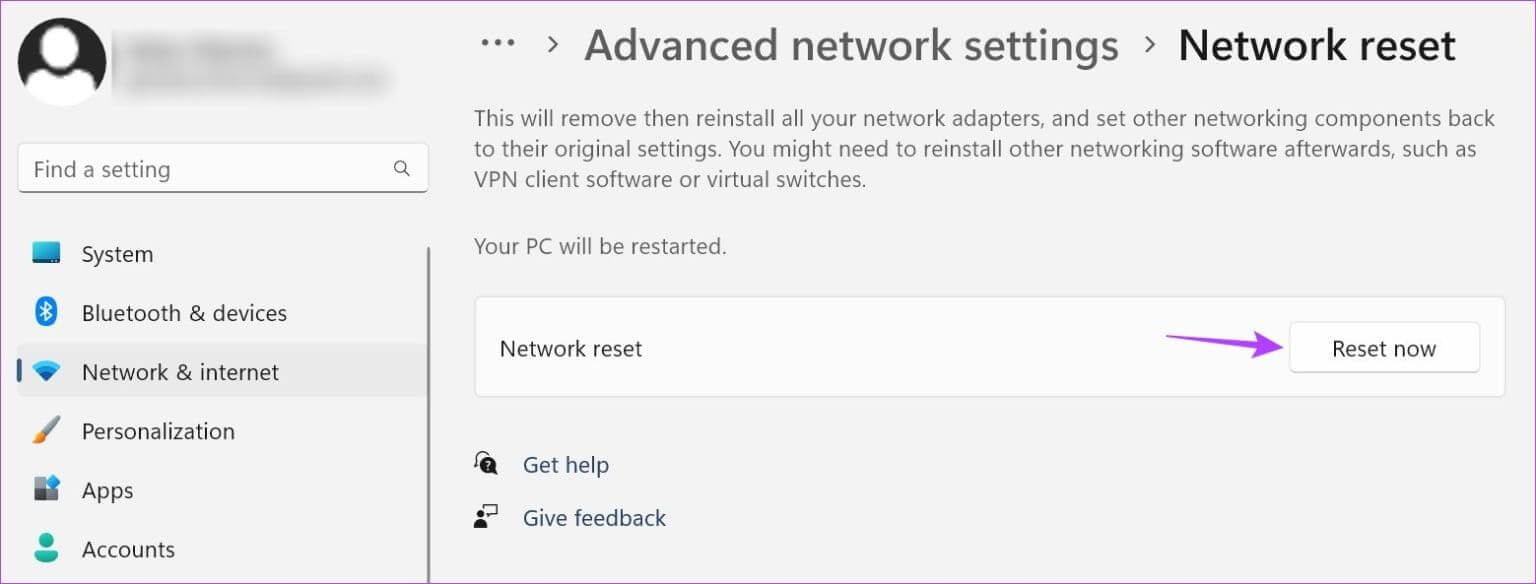
7. Indstil tjenester til “Automatisk”.
Tjenester hjælper med at sikre, at din enheds processer kører problemfrit, selv i baggrunden. Selvom de normalt er indstillet til at starte automatisk, når din enhed starter op, kan du også manuelt indstille tjenester til automatisk. Gør dette, hvis du oplever problemer med, at Wi-Fi-netværk ikke vises i Windows 11. Sådan gør du.
Trin 1: gå til Søg Og skriv servicen. Åbn derefter appen fra søgeresultaterne.
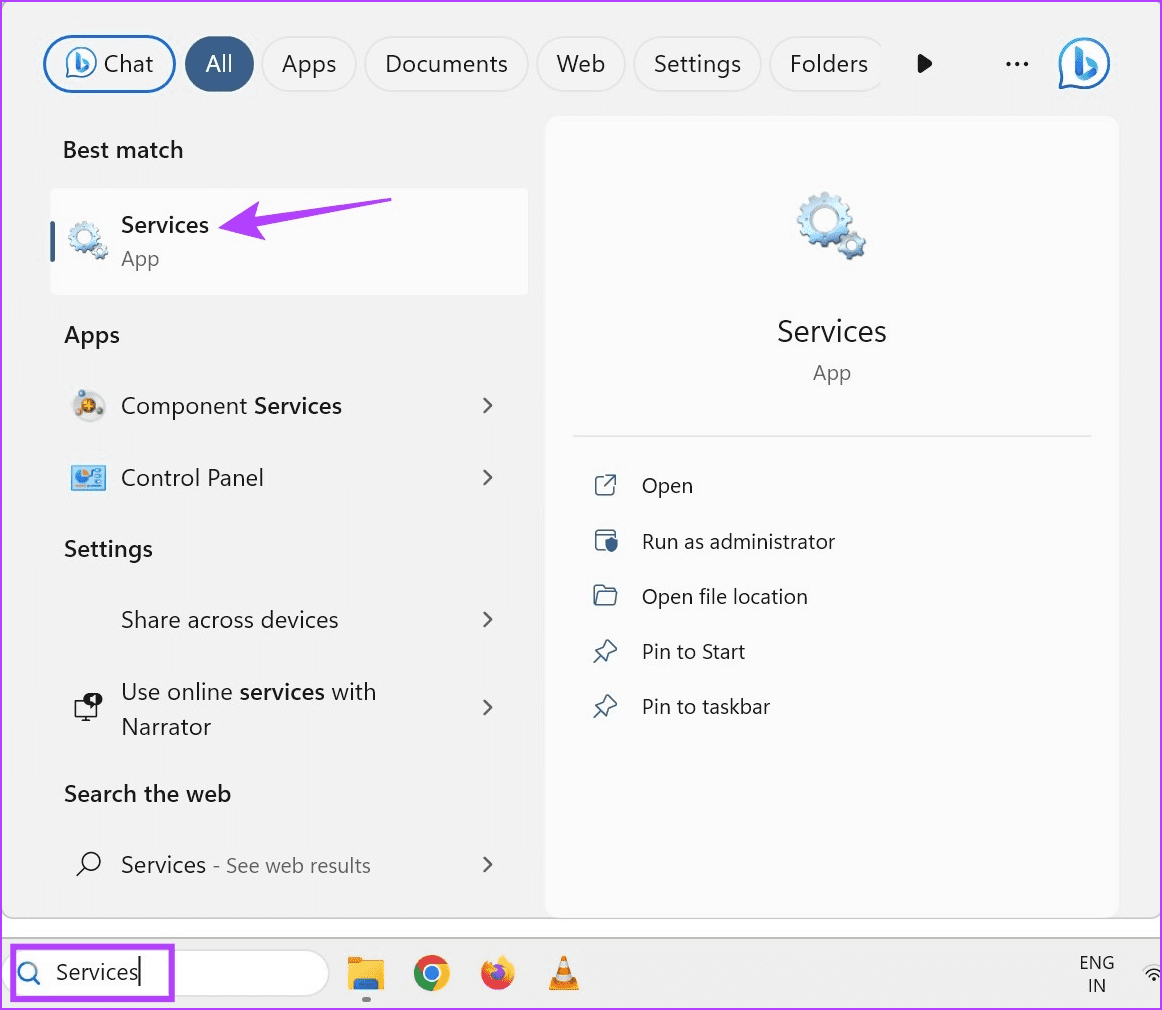
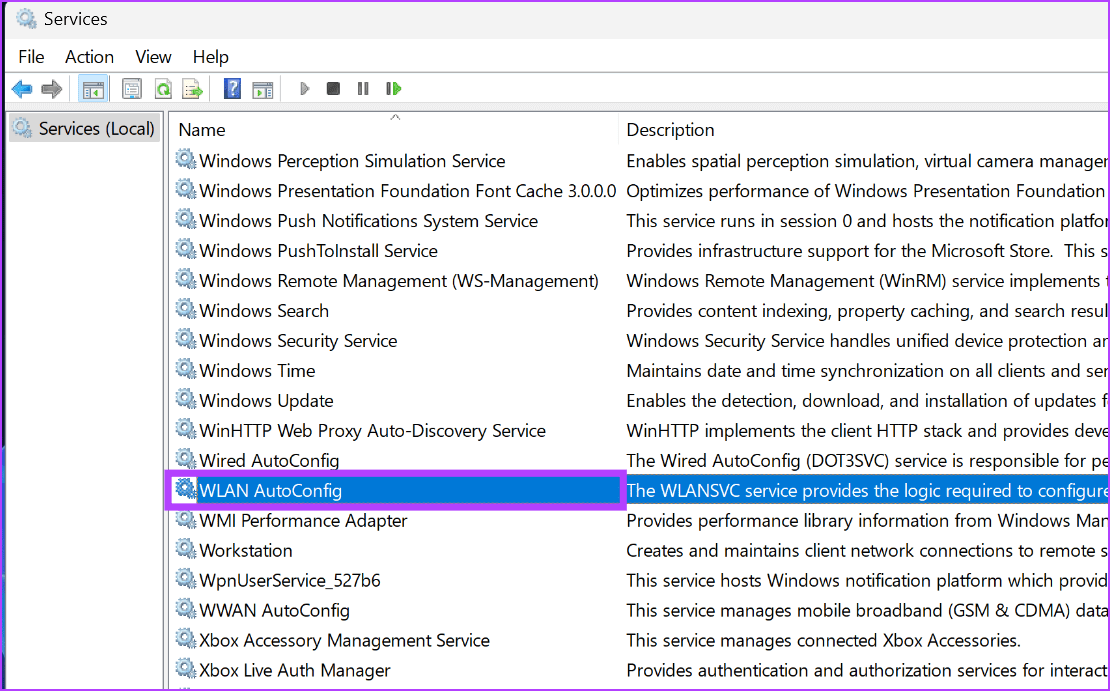
Trin 4: Her skal du vælge automatisk.
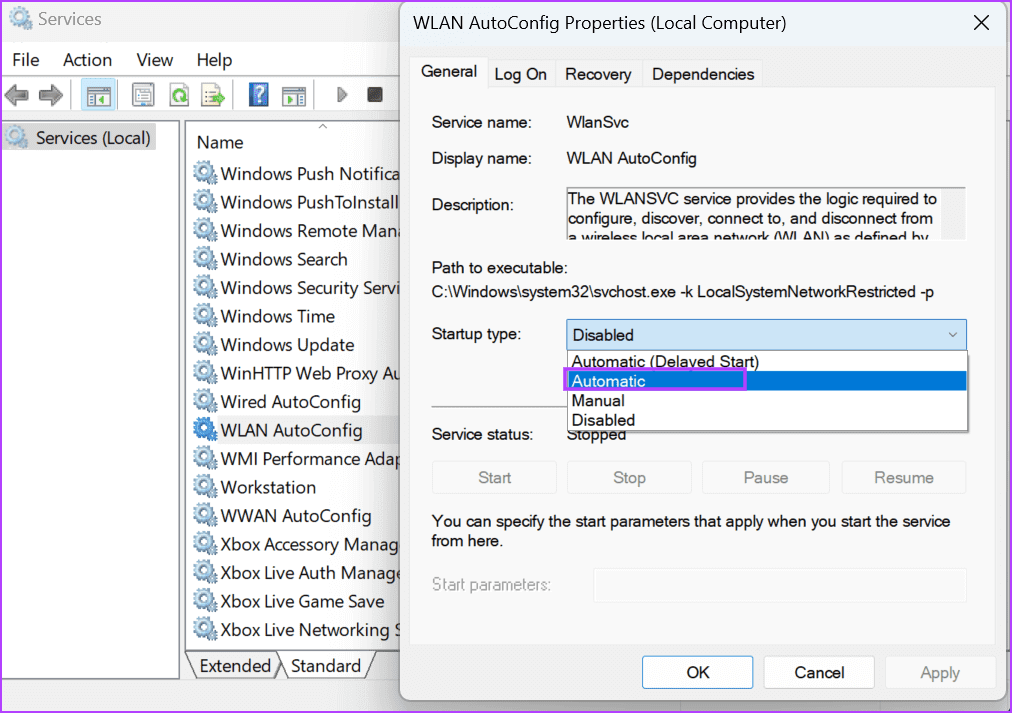
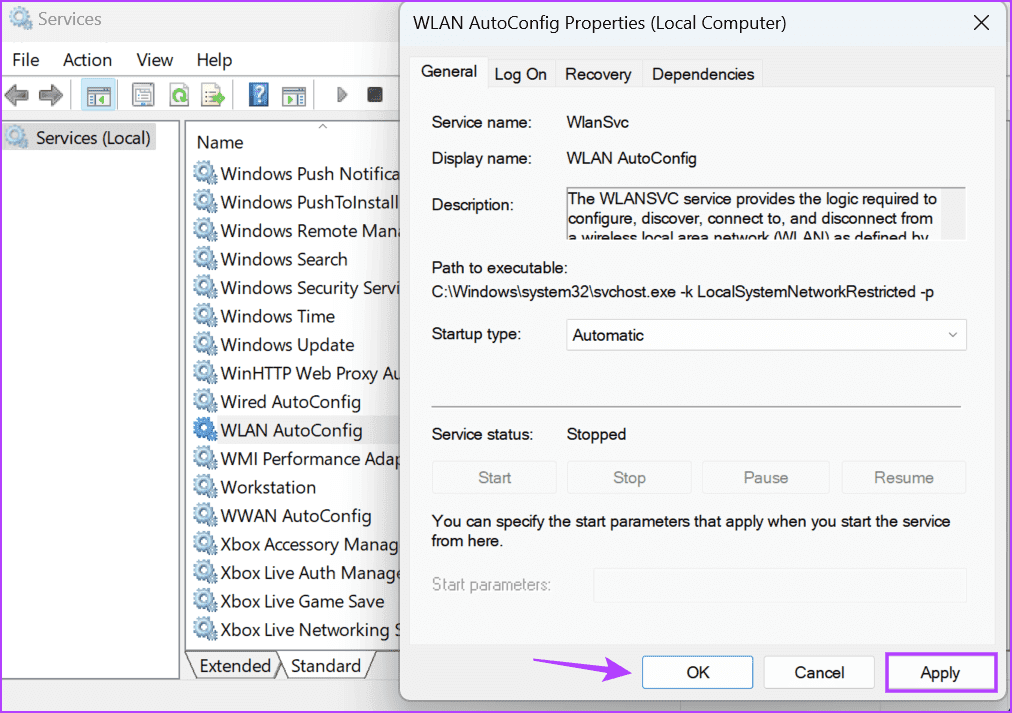
8. Nulstil TCP/IP- og DNS-cache
TCP/IP, også kendt som Transmission Control Protocol/Internet Protocol, hjælper din enhed med at kommunikere med andre enheder via internettet. En forkert konfiguration eller fejl kan dog forhindre den i at fungere korrekt, hvilket kan forårsage problemer som f.eks. at Wi-Fi-netværk ikke vises i Windows 11. I dette tilfælde kan du nulstille TCP/IP på din Windows 11-enhed til standardindstillingerne. Sådan gør du.
Trin 1: Gå til Opgavelinje Højreklik på Start.
Trin 2: من Valgmuligheder, trykke på Terminal (admin)Hvis du bliver bedt om det, skal du klikke på . Ja.
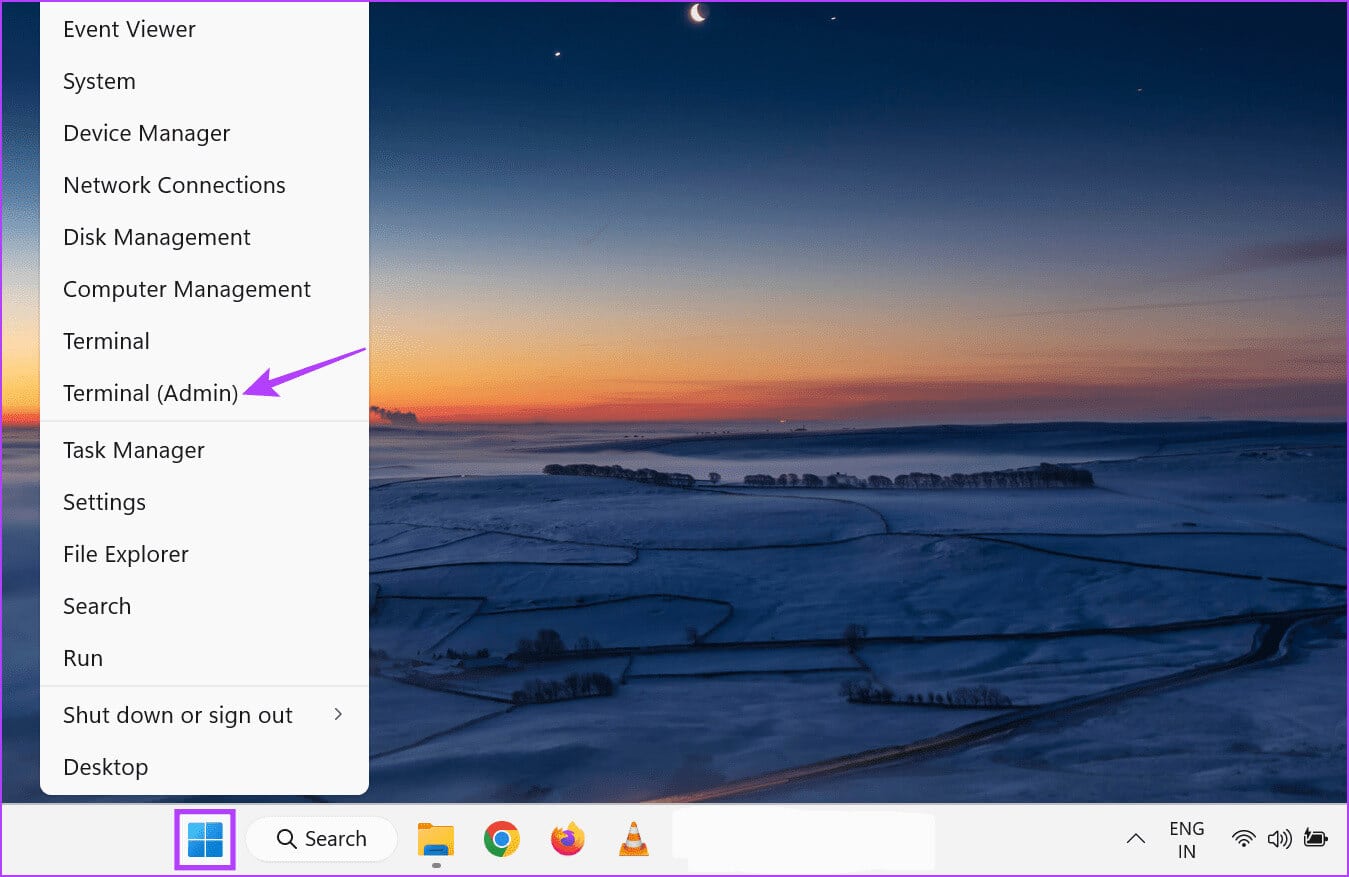
Trin 3: Klik her på pil ned og vælg Kommandoprompt.
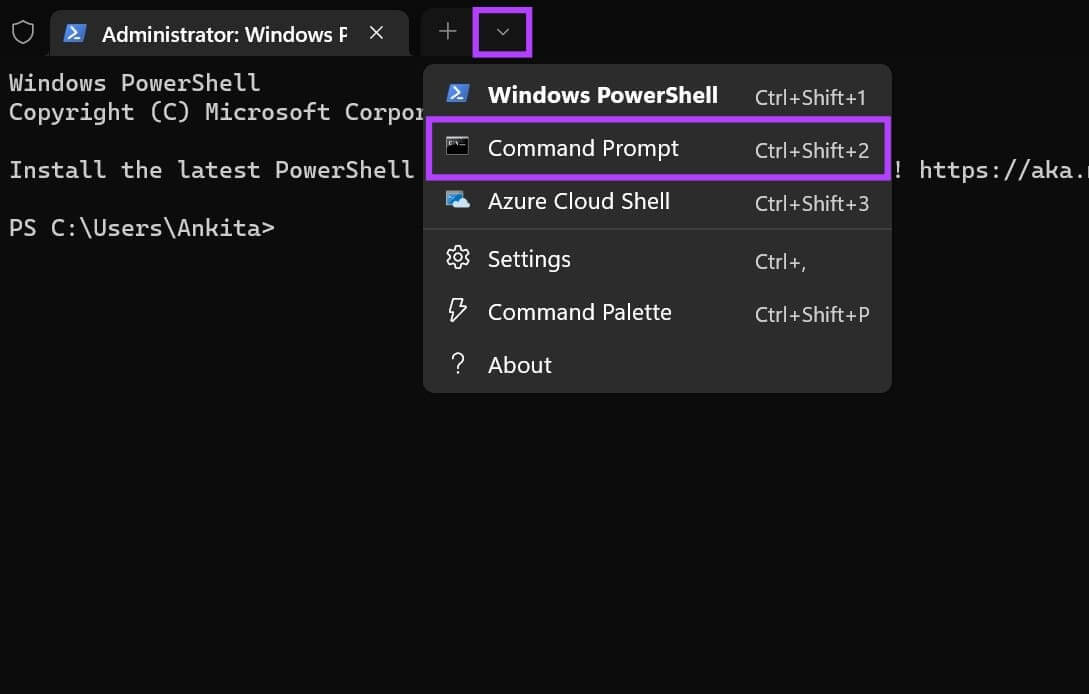
netsh winsock reset
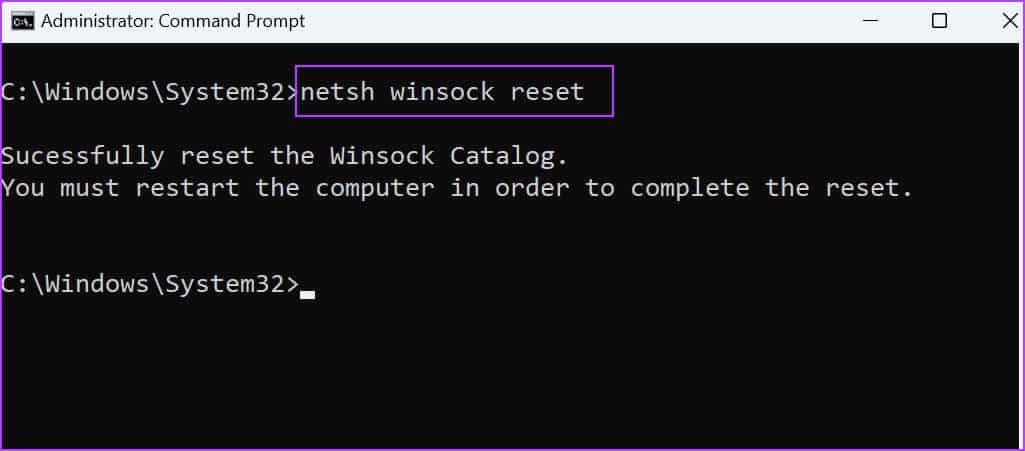
Trin 5: Skriv derefter følgende kommando, og tryk på knappen: input.
netsh int ip reset
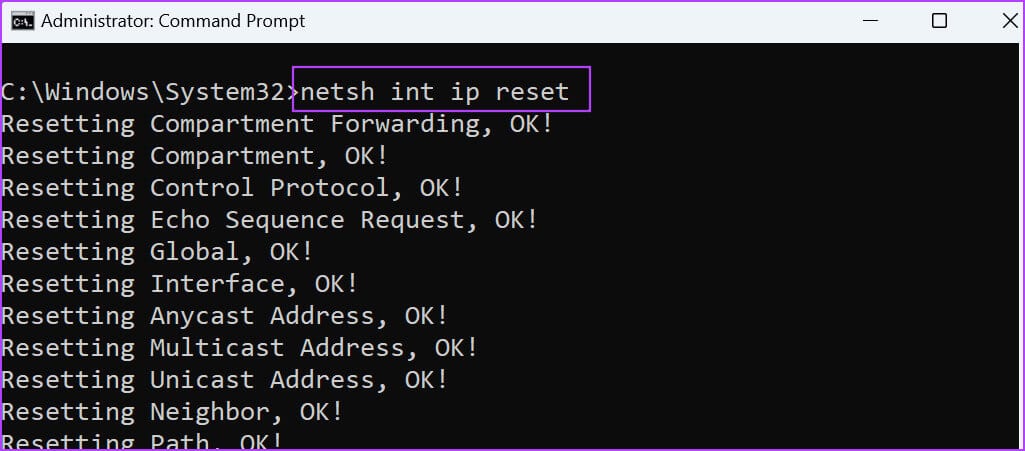
Når kommandoen er udført, skal du lukke kommandopromptvinduet og genstarte Windows 11. Dette vil også hjælpe dig med at rydde DNS-cachen på Windows 11.
9. Søg efter Windows-opdateringer
Windows-opdateringer kan hjælpe med at løse problemer som f.eks. at Windows 11 ikke registrerer Wi-Fi-netværk, da de indeholder fejlrettelser og vigtige driveropdateringer. Så hvis du har udskudt installationen af de seneste opdateringer til din Windows-enhed, er det måske nu, du skal tage springet og installere dem. Sådan gør du.
Trin 1: Gå til Forskning, Og skriv Windows Update, og åbn applikationen Windows Update fra søgeresultaterne.
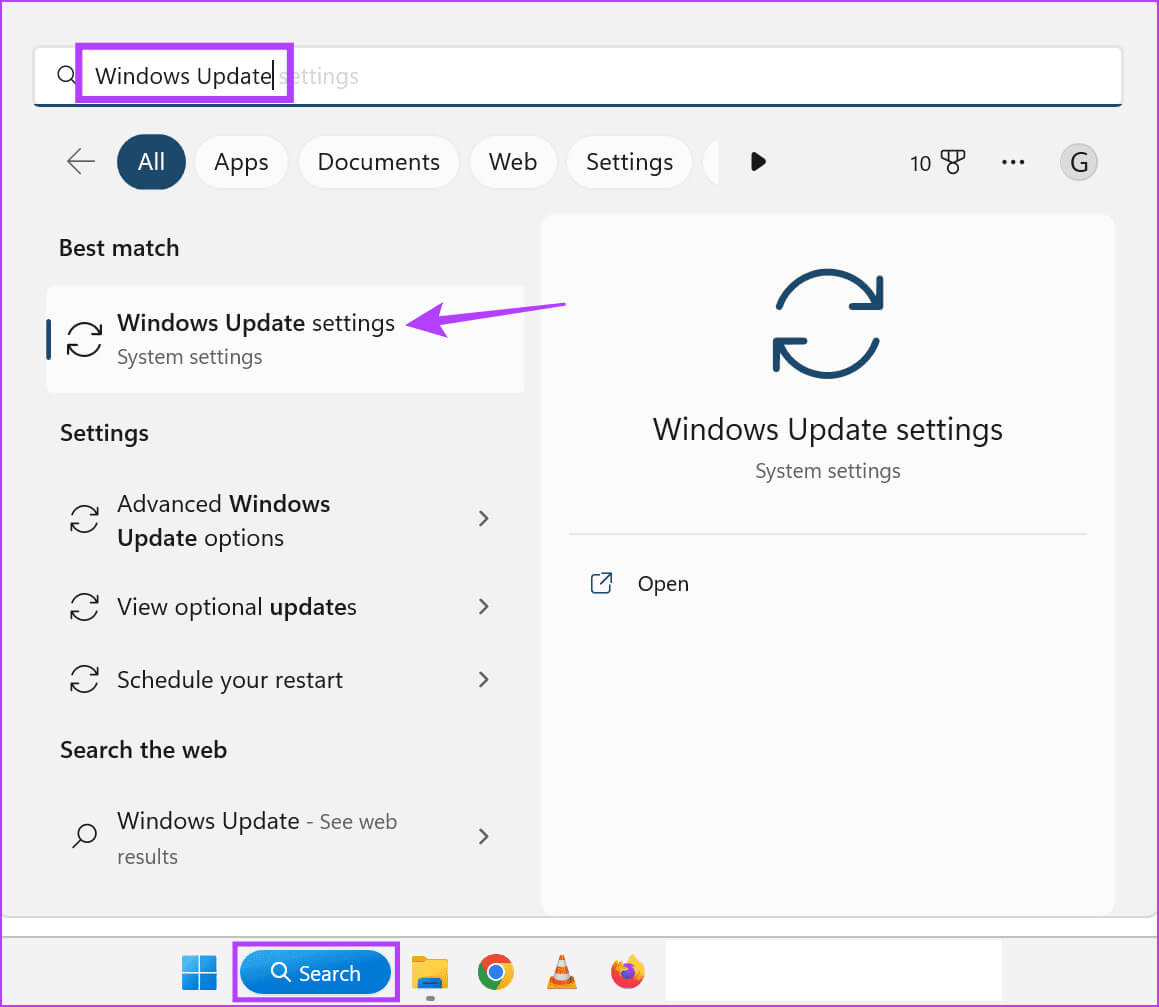
Trin 2: Her skal du klikke på "Søg efter opdateringer".
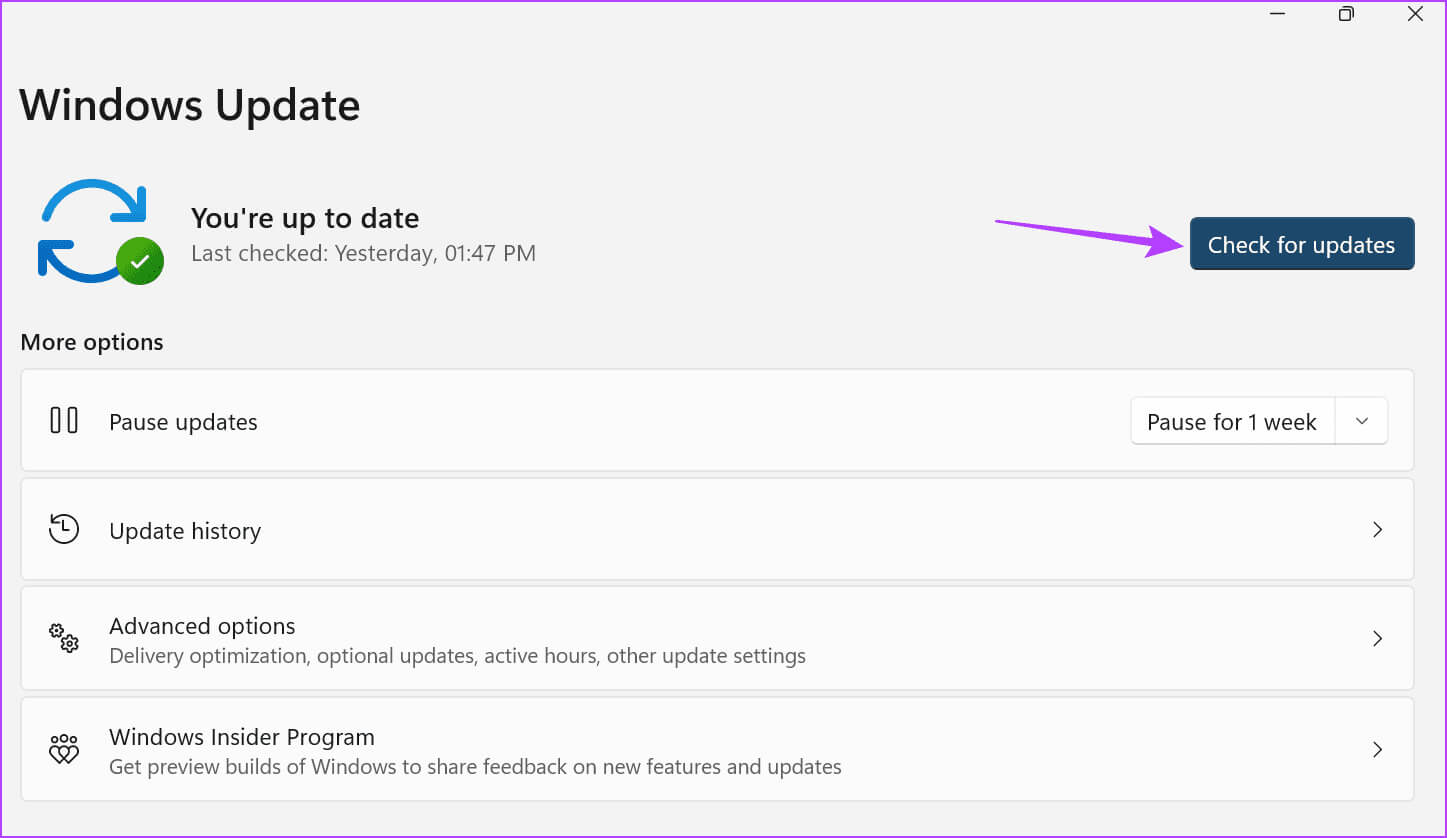
Ofte stillede spørgsmål om Wi-Fi-netværk, der ikke vises i Windows 11:
Q1. Kan flytilstand forstyrre Wi-Fi-netværksregistrering i Windows 11?
Svar: Aktivering af flytilstand på en hvilken som helst enhed vil deaktivere alle netværksforbindelser, inklusive Wi-Fi. Så hvis du vil oprette forbindelse til et bestemt netværk, Brug Windows 11 hurtigindstillinger For at deaktivere flytilstand skal du søge efter og oprette forbindelse til det ønskede Wi-Fi-netværk.
Q2. Kan nulstilling af Windows 11 hjælpe med at løse netværksproblemer?
Svar: Det kan være overdrevent at nulstille din pc, hvis Wi-Fi-netværk ikke vises i Windows 11. Men hvis problemet fortsætter, kan du prøve det. For mere information, se vores forklaring på Nulstil Windows 11.
Find dit Wi-Fi-netværk
Vi håber, at denne artikel hjælper dig med at løse problemer med Wi-Fi-netværk, der ikke vises på din Windows 11-computer. Du kan også læse vores anden artikel, hvis du modtager fejlen. "Windows kunne ikke starte WLAN AutoConfig-tjenesten."